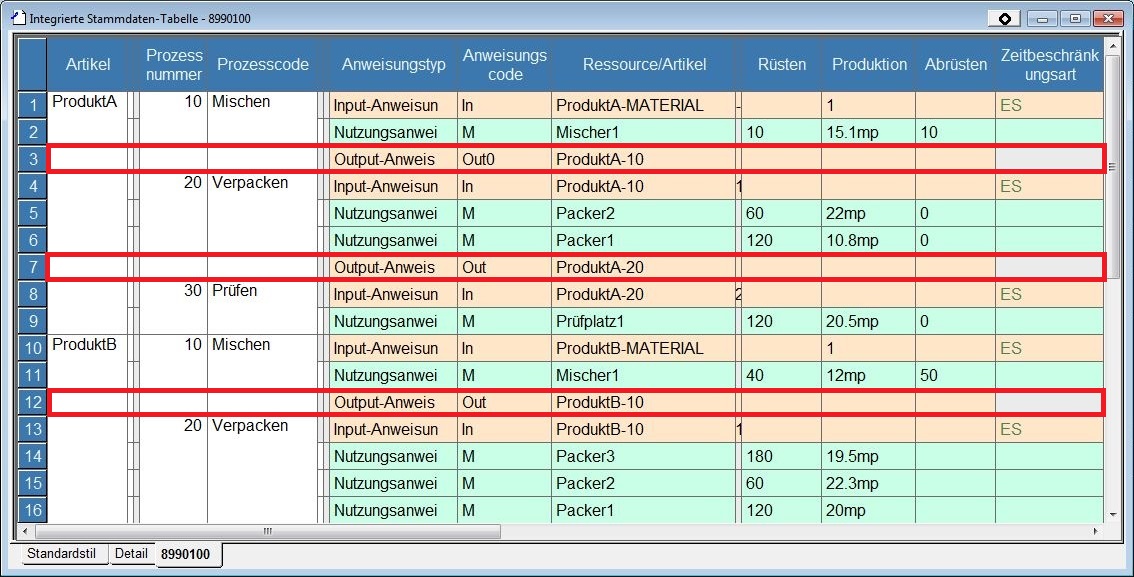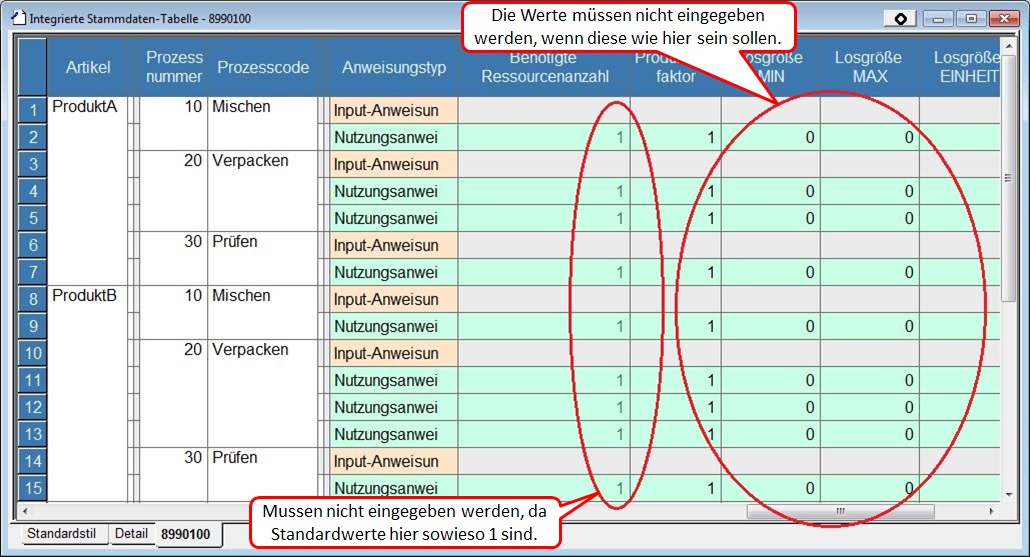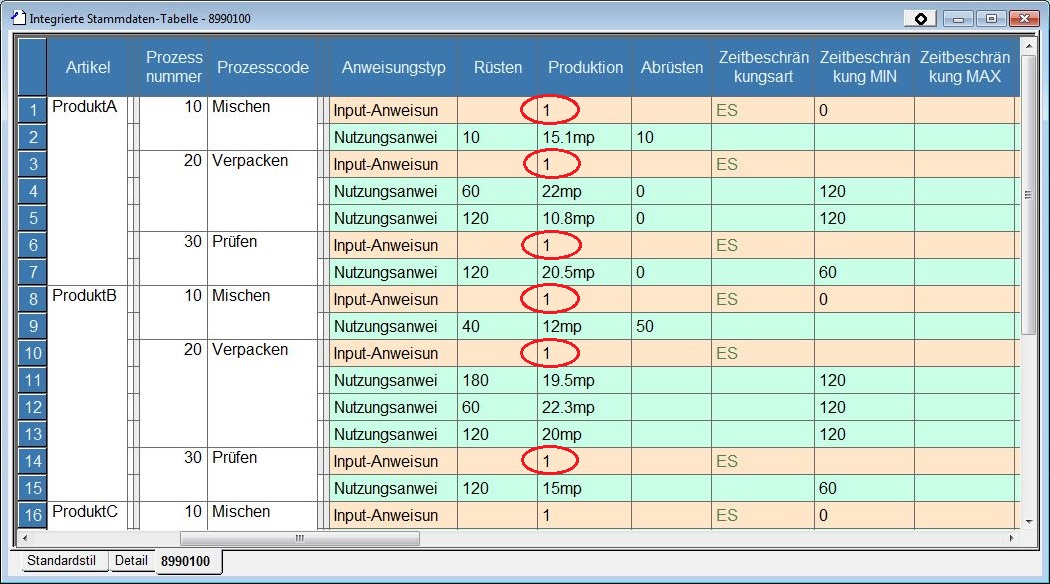Speicherverbrauch reduzieren: Unterschied zwischen den Versionen
GK (Diskussion | Beiträge) K (GK verschob die Seite Speicherauslastung reduzieren nach Speicherverbrauch reduzieren) |
GK (Diskussion | Beiträge) K (form) |
||
| Zeile 1: | Zeile 1: | ||
| − | {{DISPLAYTITLE: | + | {{DISPLAYTITLE:Speicherverbrauch reduzieren}} |
<div align="right">Hilfe Nummer: 8990100</div> | <div align="right">Hilfe Nummer: 8990100</div> | ||
| − | + | <hr> | |
| − | + | Umfasst ein Projekt eine große Datenmenge, so benötigt es auch viel Speicherplatzes. Durch die richtige Art Daten festzulegen können Sie aber den Speicherverbrauch reduzieren. Bitte beachten Sie folgende Informationen wenn die Speicherauslastung zu hoch wird. | |
| − | + | ==Löschen unnötiger Output-Anweisungen== | |
| − | + | Sparpotential: <span style="color:green">Ein paar dutzend Byte je unnötiger Anweisung</span> | |
| − | |||
| − | |||
| − | |||
| + | Bei Prozessen ohne zusammenführende oder aufteilende Prozesse (d.h. lineare Prozesse) und für die [Ausschuss] und [Ausbeute] nicht gesetzt sind, können die Stamm-Output-Anweisungen aus den Integrierten Stammdaten gelöscht oder weggelassen werden. Das Löschen der Stamm-Output-Anweisungen hat keinen Effekt auf die Planungsgeschwindigkeit. Sollen Stamm-Output-Anweisungen automatisch generiert werden, obwohl sie zuvor gelöscht wurden, muss die [Hauptanweisung automatisch erstellen] im Reiter [Einstellungen] der Planungsparametereinstellungen auf "Input- und Output-Anweisungen" gesetzt werden. | ||
[[Image:mem-1.jpg]] | [[Image:mem-1.jpg]] | ||
| − | + | ==Standardwerte== | |
| − | + | Sparpotential: <span style="color:green">Etwa ein dutzend Byte je Datensatz</span> | |
| − | |||
| − | |||
| − | |||
| − | + | Werte von Eigenschaften, die deren [Standardwert] entsprechen, brauchen nicht gesetzt zu werden, bzw. können gelöscht werden. Dies betrifft zum Beispiel häufig die [Priorität] von Aufträgen oder die [Benötigte Ressourcenanzahl] von Stammnutzungsanweisungen in den Integrierten Stammdaten. Der [Standardwert] kann auch angepasst werden, damit dieser dem am häufigsten vorkommenden Wert entspricht. | |
| − | |||
| − | |||
| − | |||
| − | |||
| − | |||
| − | |||
| − | |||
| − | |||
| − | |||
| − | |||
| − | |||
| − | |||
| − | |||
| − | |||
| − | |||
| − | |||
| − | |||
| − | |||
| − | |||
| − | |||
| − | |||
| − | |||
| + | ==Beispiele== | ||
| + | ; Stammnutzungsanweisungen, Artikel, Ressourcen, Aufträge und Projekt | ||
| + | : [Produktionsfaktor] 1 oder 0 | ||
| + | ; Stammnutzungsanweisungen, Artikel und Ressourcen | ||
| + | : Losgröße MIN ist 0 | ||
| + | : Losgröße MAX ist 0 | ||
| + | : Losgröße EINHEIT ist 0 | ||
[[Image:mem-2.jpg]] | [[Image:mem-2.jpg]] | ||
| − | |||
| + | ; Stamm-Input-Anweisungen | ||
| + | : Sind keine Werte für [Rüsten], [Produktion] und [Abrüsten] gesetzt, so wird dies von Asprova so behandelt, als ob für [Produktion] "1" gesetzt wäre. Die folgenden Werte können deshalb weggelassen werden. | ||
[[Image:mem-3.jpg]] | [[Image:mem-3.jpg]] | ||
| − | + | ==Effiziente Integrierten Stammdaten== | |
| − | + | Sparpotential: <span style="color:green">Ein paar dutzend Byte je unnötiger Anweisung</span> | |
| − | |||
| − | |||
| − | |||
| − | |||
| − | |||
| − | |||
| − | |||
| − | |||
| − | |||
| − | |||
| + | Werden für unterschiedliche Artikel die gleichen oder sehr ähnliche Stammdaten genutzt, so können diese zusammengeführt werden. In diesem Fall muss [Artikel für Vorgangserstellung] im Artikel oder Auftrag gesetzt werden. Haben etwa die Artikel "A1" und "A2" ähnliche Stammdaten, so können diese als Artikel "A" zusammengeführt und dieser Artikel dann beiden beiden anderen als [Artikel für Vorgangserstellung] gesetzt werden. Unterschiede können über die [Gültigkeitsbedingung] abgebildet werden. Unterscheidet sich etwa die benötigte Hauptressource in einem Prozess, so können Sie zwei Hauptnutzungsanweisungen anlegen und als [Gültigkeitsbedingung] <code>ME.Order.Item=='A1'</code> bzw. <code>ME.Order.Item=='A2'</code> eingeben. | ||
| − | + | ==Strukturieren des Kalenders== | |
| + | Sparpotential: <span style="color:green">Ein paar dutzend Byte je unnötigem Kalenderdatensatz</span> | ||
| − | + | Sie können den Kalender effizient setzen, in dem Sie allgemeine Einträge wie "*", Ressourcengruppen oder Zeitperioden nutzen. Über die [Reihenfolge] müssen dann nur noch die Ausnahmen angelegt werden. So kann vermieden werden für jede Ressource und jeden Tag einen eigenen Eintrag zu benötigen. | |
| − | + | ==Nachrichtendetail reduzieren== | |
| + | Sparpotential: <span style="color:green">Ein paar dutzend Byte je eingesparter Nachricht</span> | ||
| + | Die Projekteigenschaft [Nachritendetail] kann auf "Nur Fehler", "Detailliert" und "Kompakt" gesetzt werden. Die größte Einsparung bei der Speichernutzung erreichen Sie mit "Nur Fehler", da die Anzahl an Nachrichten, die ausgegeben werden hier am niedrigsten ist (gefolgt von "Kompakt" und dann "Detailliert"). Befindet sich Asprova noch in der Einführungsphase oder wurden Stammdaten geändert oder hinzugefügt, ist es wichtig, die Nachrichten und ihre Inhalte zu überprüfen. In diesem Fall empfehlen wir, die Einstellung zeitweise auf "Detailliert" zu stellen und die Nachrichten zu nutzen. | ||
| + | ==Anzahl der Planbewertungsobjekte begrenzen== | ||
| + | Sparpotential: <span style="color:green">Ein paar hundert Byte je eingespartem Planbewertungsobjekt</span> | ||
| + | Mit [Anzahl MAX Planbewertungsergebnisse] im Befehl "Plan bewerten" kann die Anzahl der Planbewertungsobjekte begrenzt werden. Ältere Objekte werden dann gelöscht, um Platz für neue zu machen. | ||
<hr> | <hr> | ||
<div align="right">Hilfe Nummer: 8990100</div> | <div align="right">Hilfe Nummer: 8990100</div> | ||
Version vom 7. September 2017, 20:31 Uhr
Umfasst ein Projekt eine große Datenmenge, so benötigt es auch viel Speicherplatzes. Durch die richtige Art Daten festzulegen können Sie aber den Speicherverbrauch reduzieren. Bitte beachten Sie folgende Informationen wenn die Speicherauslastung zu hoch wird.
Inhaltsverzeichnis
Löschen unnötiger Output-Anweisungen
Sparpotential: Ein paar dutzend Byte je unnötiger Anweisung
Bei Prozessen ohne zusammenführende oder aufteilende Prozesse (d.h. lineare Prozesse) und für die [Ausschuss] und [Ausbeute] nicht gesetzt sind, können die Stamm-Output-Anweisungen aus den Integrierten Stammdaten gelöscht oder weggelassen werden. Das Löschen der Stamm-Output-Anweisungen hat keinen Effekt auf die Planungsgeschwindigkeit. Sollen Stamm-Output-Anweisungen automatisch generiert werden, obwohl sie zuvor gelöscht wurden, muss die [Hauptanweisung automatisch erstellen] im Reiter [Einstellungen] der Planungsparametereinstellungen auf "Input- und Output-Anweisungen" gesetzt werden.
Standardwerte
Sparpotential: Etwa ein dutzend Byte je Datensatz
Werte von Eigenschaften, die deren [Standardwert] entsprechen, brauchen nicht gesetzt zu werden, bzw. können gelöscht werden. Dies betrifft zum Beispiel häufig die [Priorität] von Aufträgen oder die [Benötigte Ressourcenanzahl] von Stammnutzungsanweisungen in den Integrierten Stammdaten. Der [Standardwert] kann auch angepasst werden, damit dieser dem am häufigsten vorkommenden Wert entspricht.
Beispiele
- Stammnutzungsanweisungen, Artikel, Ressourcen, Aufträge und Projekt
- [Produktionsfaktor] 1 oder 0
- Stammnutzungsanweisungen, Artikel und Ressourcen
- Losgröße MIN ist 0
- Losgröße MAX ist 0
- Losgröße EINHEIT ist 0
- Stamm-Input-Anweisungen
- Sind keine Werte für [Rüsten], [Produktion] und [Abrüsten] gesetzt, so wird dies von Asprova so behandelt, als ob für [Produktion] "1" gesetzt wäre. Die folgenden Werte können deshalb weggelassen werden.
Effiziente Integrierten Stammdaten
Sparpotential: Ein paar dutzend Byte je unnötiger Anweisung
Werden für unterschiedliche Artikel die gleichen oder sehr ähnliche Stammdaten genutzt, so können diese zusammengeführt werden. In diesem Fall muss [Artikel für Vorgangserstellung] im Artikel oder Auftrag gesetzt werden. Haben etwa die Artikel "A1" und "A2" ähnliche Stammdaten, so können diese als Artikel "A" zusammengeführt und dieser Artikel dann beiden beiden anderen als [Artikel für Vorgangserstellung] gesetzt werden. Unterschiede können über die [Gültigkeitsbedingung] abgebildet werden. Unterscheidet sich etwa die benötigte Hauptressource in einem Prozess, so können Sie zwei Hauptnutzungsanweisungen anlegen und als [Gültigkeitsbedingung] ME.Order.Item=='A1' bzw. ME.Order.Item=='A2' eingeben.
Strukturieren des Kalenders
Sparpotential: Ein paar dutzend Byte je unnötigem Kalenderdatensatz
Sie können den Kalender effizient setzen, in dem Sie allgemeine Einträge wie "*", Ressourcengruppen oder Zeitperioden nutzen. Über die [Reihenfolge] müssen dann nur noch die Ausnahmen angelegt werden. So kann vermieden werden für jede Ressource und jeden Tag einen eigenen Eintrag zu benötigen.
Nachrichtendetail reduzieren
Sparpotential: Ein paar dutzend Byte je eingesparter Nachricht
Die Projekteigenschaft [Nachritendetail] kann auf "Nur Fehler", "Detailliert" und "Kompakt" gesetzt werden. Die größte Einsparung bei der Speichernutzung erreichen Sie mit "Nur Fehler", da die Anzahl an Nachrichten, die ausgegeben werden hier am niedrigsten ist (gefolgt von "Kompakt" und dann "Detailliert"). Befindet sich Asprova noch in der Einführungsphase oder wurden Stammdaten geändert oder hinzugefügt, ist es wichtig, die Nachrichten und ihre Inhalte zu überprüfen. In diesem Fall empfehlen wir, die Einstellung zeitweise auf "Detailliert" zu stellen und die Nachrichten zu nutzen.
Anzahl der Planbewertungsobjekte begrenzen
Sparpotential: Ein paar hundert Byte je eingespartem Planbewertungsobjekt
Mit [Anzahl MAX Planbewertungsergebnisse] im Befehl "Plan bewerten" kann die Anzahl der Planbewertungsobjekte begrenzt werden. Ältere Objekte werden dann gelöscht, um Platz für neue zu machen.